Potresti aver installato molte applicazioni sul tuo sistema Linux. Questa breve guida spiega come elencare tutti i pacchetti installati in Linux dalla riga di comando con esempi.
I comandi per visualizzare tutti i pacchetti installati variano a seconda del tipo di gestore pacchetti utilizzato. Ho incluso comandi di esempio per tutti i gestori di pacchetti popolari.
1. Visualizza i pacchetti installati usando pacman in Arch Linux
Pacman è il gestore di pacchetti predefinito per Arch Linux e i suoi derivati come EndeavourOS e Manjaro Linux.
Per elencare tutti i pacchetti installati usando pacman in Arch Linux e le sue varianti, esegui:
$ pacman -QRisultato di esempio:
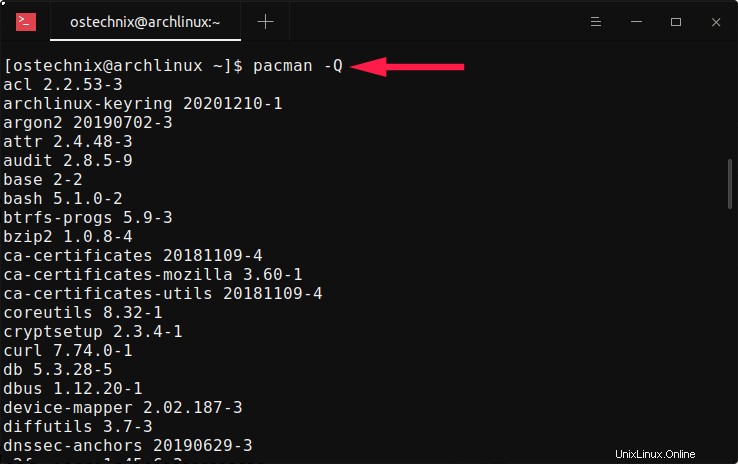
Se desideri visualizzare l'output pagina per pagina, reindirizza l'output a more comando come di seguito:
$ pacman -Q | morePer elencare solo i pacchetti e le versioni installati in modo esplicito:
$ pacman -Qe
Per elencare solo il numero totale di pacchetti installati in Arch Linux, pipe il pacman output su wc comando:
$ pacman -Q | wc -l
134Come puoi vedere nell'output sopra, ho installato 134 pacchetti nel mio sistema Arch Linux.
Puoi anche esportare tutti i pacchetti installati in un file di testo e installarli in un secondo momento su un Arch Linux appena installato. Per i dettagli, controlla la seguente guida:
- Crea un elenco di pacchetti installati e installali in seguito dall'elenco in Arch Linux
2. Ottieni l'elenco dei pacchetti installati utilizzando il comando apk in Alpine Linux
Apk , abbreviazione di Alpine Package Manager, è il gestore di pacchetti predefinito per Alpine Linux.
Il comando per visualizzare l'elenco dei pacchetti installati in Alpine Linux è:
$ apk info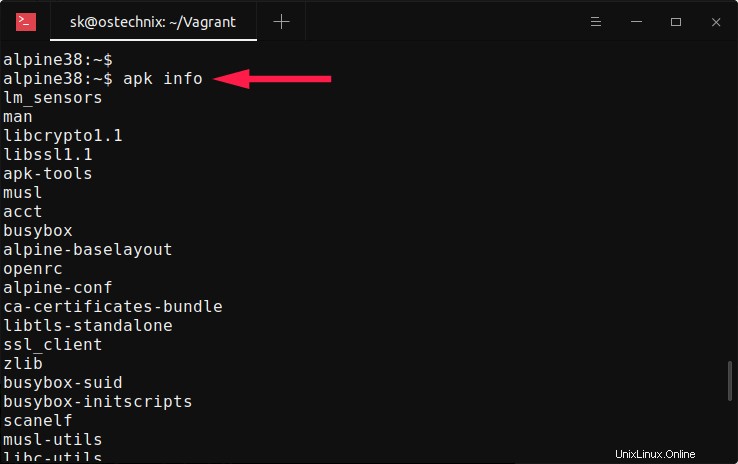
Se vuoi visualizzare l'elenco dei pacchetti installati insieme al numero di versione e alla descrizione del pacchetto, usa -vv segnala come di seguito:
$ apk info -vvRisultato di esempio:
lm_sensors-3.4.0-r6 - Collection of user space tools for general SMBus access and hardware monitoring.
man-1.14.3-r0 - dummy package for upgrade compatibility. this can safely be removed
libcrypto1.1-1.1.1i-r0 - Crypto library from openssl
libssl1.1-1.1.1i-r0 - SSL shared libraries
[...]
Per elencare solo il numero totale di tutti i pacchetti installati in Alpine Linux, reindirizzare apk info output su wc comando come di seguito:
$ apk info | wc -l
863. Trova i pacchetti installati usando il comando apt in Debian, Ubuntu
Adeguato fornisce un'interfaccia a riga di comando di alto livello per il sistema di gestione dei pacchetti in Debian, Ubuntu e altri sistemi basati su Debian.
Per visualizzare l'elenco dei pacchetti installati in Debian, Ubuntu, Linux Mint e altri sistemi basati su DEB, eseguire:
$ apt list --installedRisultato di esempio:
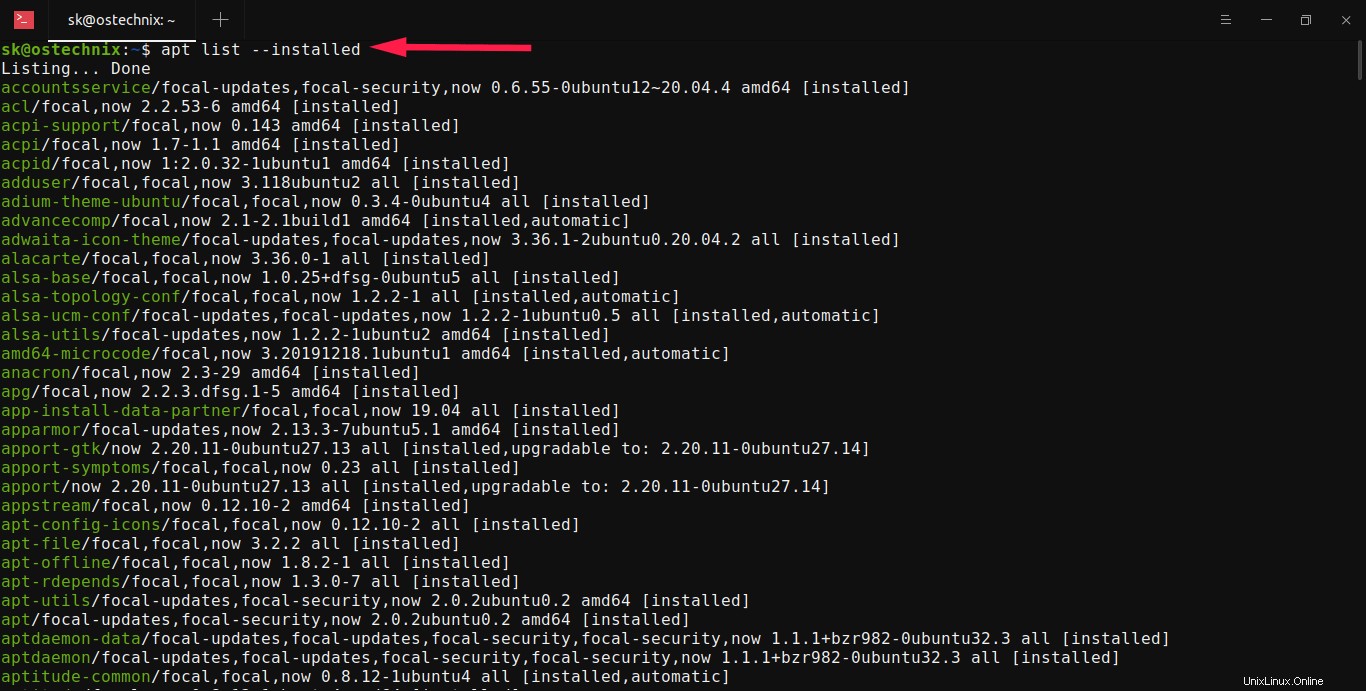
Visualizza il numero totale di pacchetti installati nei sistemi basati su Debian, invia tramite pipe l'output di apt comando a wc comando come mostrato di seguito:
$ apt list --installed | wc -l
25754. Utilizzo del comando dpkg in Debian, Ubuntu
Dpkg è uno strumento da riga di comando per installare, compilare, rimuovere e gestire i pacchetti Debian.
Per elencare tutti i pacchetti installati con versioni e dettagli usando dpkg comando, esegui:
$ dpkg -l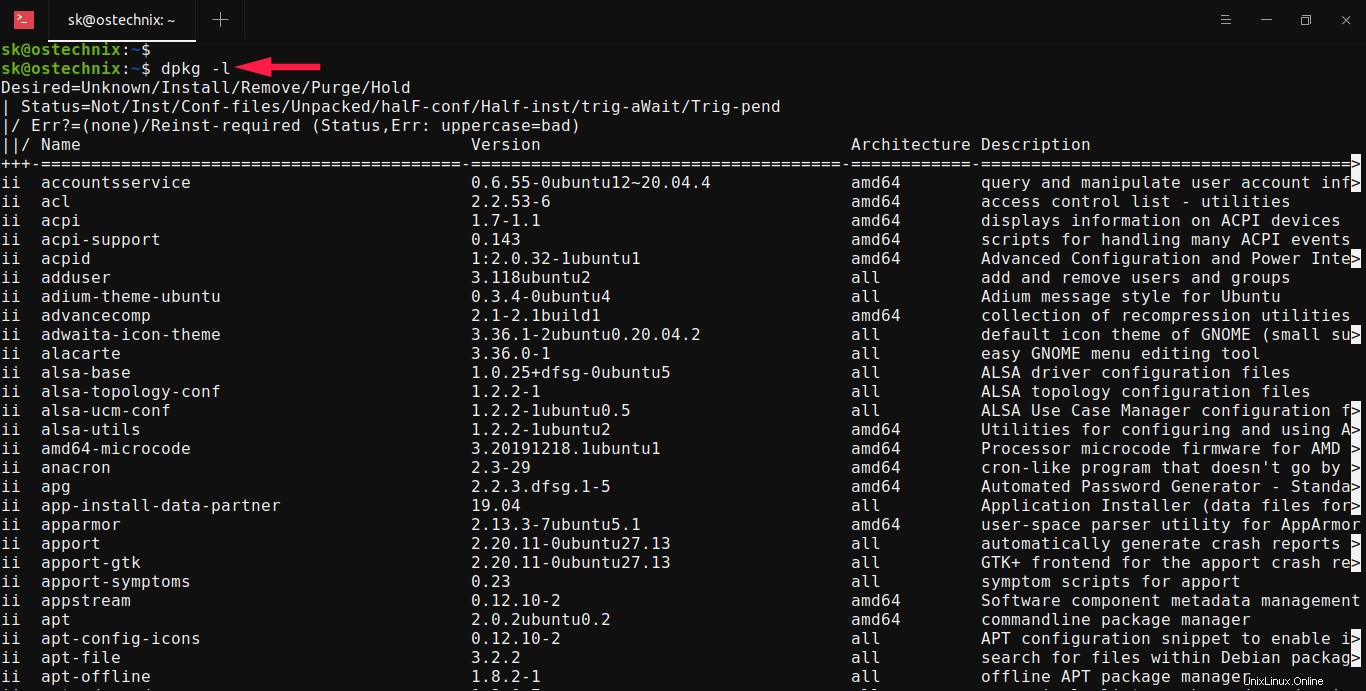
In alternativa, puoi utilizzare dpkg-query comando per elencare tutti i pacchetti Debian installati.
$ dpkg-query -l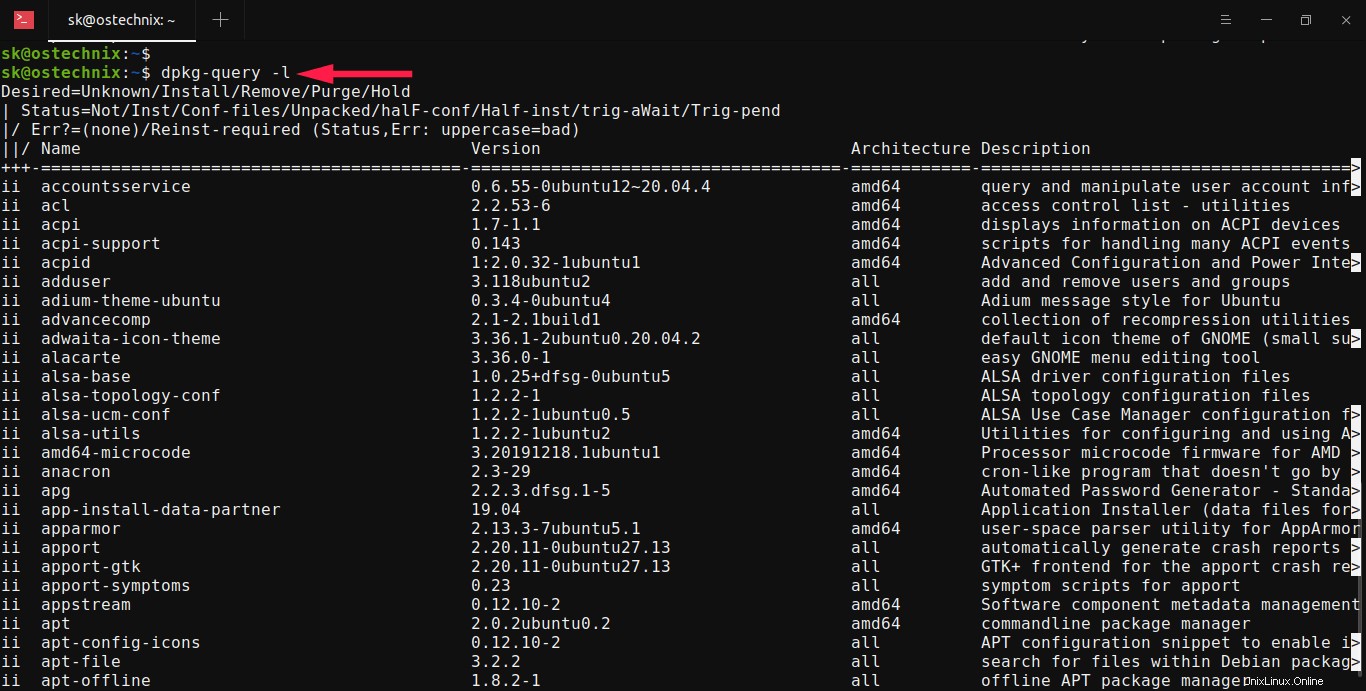
Elenca solo il numero totale di pacchetti installati nei sistemi basati su Debian:
$ dpkg -l | wc -l
2668$ dpkg-query -l | wc -l
26685. Usando il comando yum in RHEL, Fedora, CentOS
Yum , sta per Y ellowdog U pdater, M odified, è l'utilità di gestione della riga di comando per installare e gestire i pacchetti nei sistemi basati su Red Hat. Ora è sostituito con dnf nelle versioni recenti di RHEL e CentOS.
Per trovare l'elenco dei pacchetti installati in Fedora, RHEL e i suoi cloni come CentOS, esegui:
$ yum list installed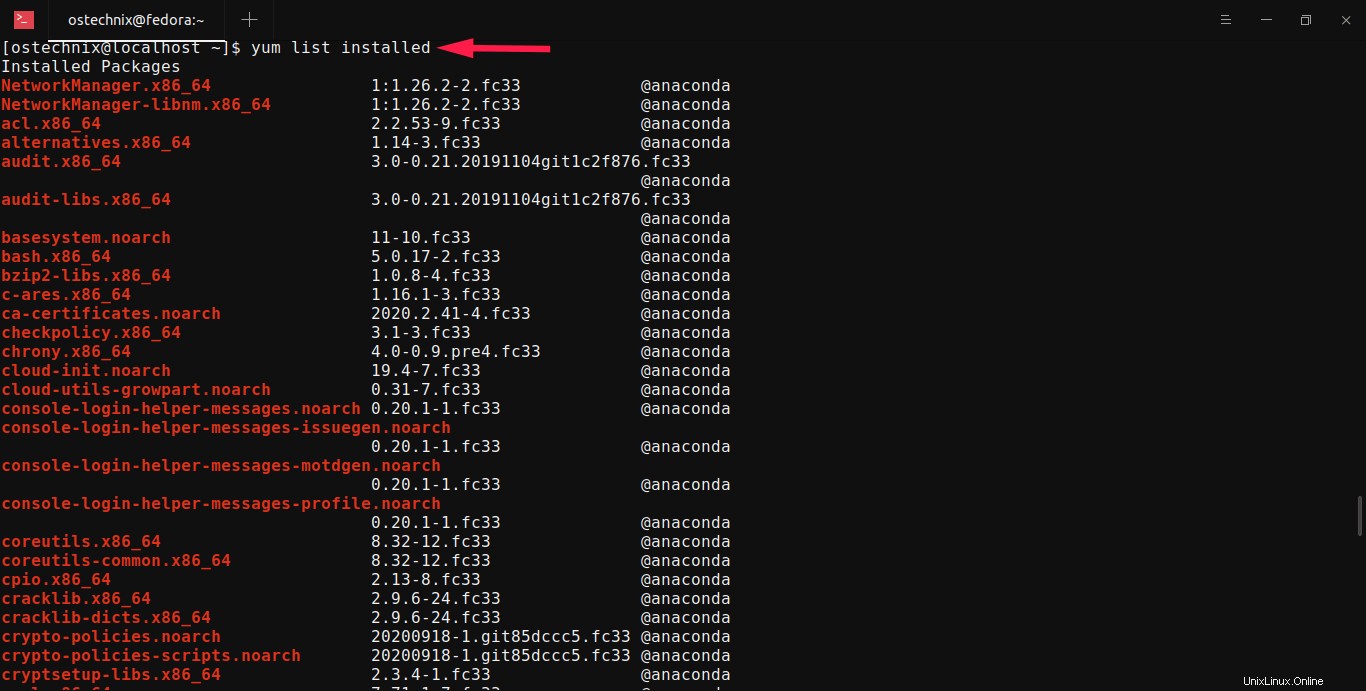
Elenca solo il numero totale di pacchetti installati utilizzando yum e wc comandi:
$ yum list installed | wc -l
3476. Utilizzo del comando dnf in RHEL, Fedora, CentOS
DNF è la versione di nuova generazione di YUM ed è stato il gestore di pacchetti predefinito da Fedora 22, RHEL 8 e CentOS 8. L'utilizzo di DNF è lo stesso di Yum.
Per trovare l'elenco dei pacchetti installati in RHEL, Fedora, CentOS usando dnf , esegui:
$ dnf list installed
Se vuoi visualizzare solo il numero totale di pacchetti usando dnf comando, esegui:
$ dnf list installed | wc -l7. Utilizzo del comando zypper in openSUSE
Zypper è il gestore di pacchetti predefinito della riga di comando per installare e gestire i pacchetti in SUSE e openSUSE.
Per elencare i pacchetti installati in openSUSE usando zypper , esegui:
$ zypper se --installed-only8. Utilizzo del comando rpm
RPM comando, sta per R ed Hat P pacchetto M anager, viene utilizzato per installare e gestire le applicazioni dalla riga di comando nei sistemi basati su Redhat.
Per elencare tutti i pacchetti RPM installati sul tuo sistema, esegui:
$ rpm -qa
Per visualizzare l'output pagina per pagina, reindirizza l'output a more comando:
$ rpm -qa | more
Puoi anche installare tutti i pacchetti con gli ultimi in cima usando --last segnala come di seguito:
$ rpm -qa --last
I due seguenti sono metodi universali. Puoi usare questi comandi su qualsiasi sistema che sia stato installato con snap o flatpak strumenti.
9. Elenca i pacchetti installati con snap
Scatta è un sistema di distribuzione software e gestione dei pacchetti sviluppato da Canonical.
Per elencare tutte le applicazioni snap installate sul tuo sistema, esegui:
$ snap listRisultato di esempio:
Name Version Rev Tracking Publisher Notes
chromium 87.0.4280.88 1424 latest/stable canonical* -
core 16-2.48 10444 latest/stable canonical* core
core18 20201210 1944 latest/stable canonical* base
gnome-3-26-1604 3.26.0.20200529 100 latest/stable/… canonical* -
gnome-3-28-1804 3.28.0-19-g98f9e67.98f9e67 145 latest/stable canonical* -
gnome-3-34-1804 0+git.3556cb3 60 latest/stable canonical* -
gnome-system-monitor 3.36.0-12-g35f88a56d7 148 latest/stable/… canonical* -
gtk-common-themes 0.1-50-gf7627e4 1514 latest/stable/… canonical* -
multipass 1.5.0 2907 latest/stable canonical* -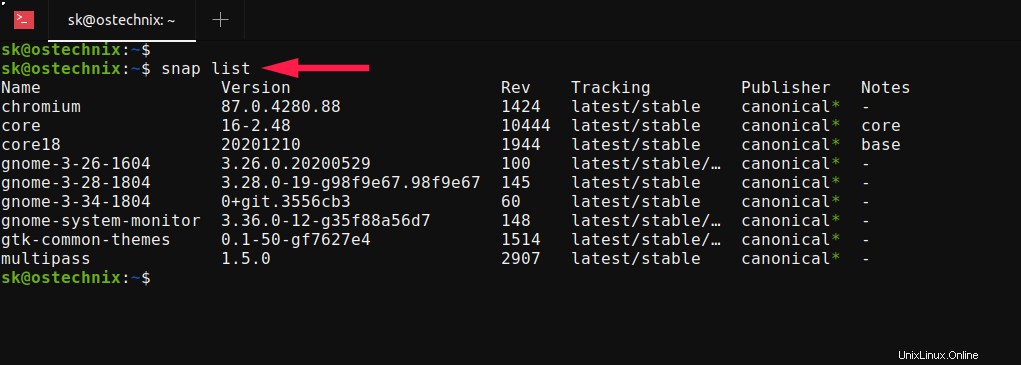
10. Elenca i pacchetti installati utilizzando flatpak
Pacchetto piatto è un sistema di gestione dei pacchetti indipendente dalla piattaforma per creare, installare ed eseguire applicazioni desktop sandbox e runtime su Linux.
Per elencare tutte le applicazioni flatpak installate in Linux, eseguire:
$ flatpak list --appRisultato di esempio:
Name Application ID Version Branch Installation
Fondo com.github.calo001.fondo 1.5.1 stable system
Flatseal com.github.tchx84.Flatseal 1.6.5 stable system
FontFinder io.github.mmstick.FontFinder 2.0.0 stable system
Giara org.gabmus.giara 0.3 stable system
Solanum org.gnome.Solanum 1.1.0 stable system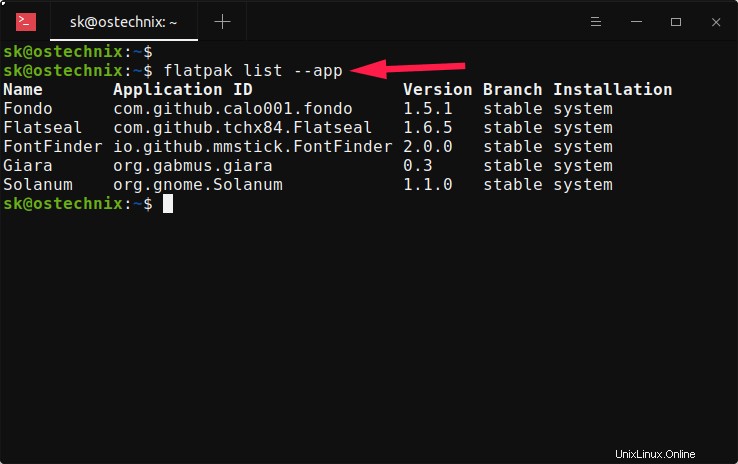
Si noti che il comando precedente elencherà solo i pacchetti installati esclusivamente con l'applicazione flatpak.
Per maggiori dettagli, fare riferimento alle pagine man dei rispettivi comandi.
Lettura correlata:
- Come scoprire se un pacchetto è installato o meno in Linux e Unix
- Come trovare applicazioni installate con dimensioni installate in Linux
- Come elencare i pacchetti installati ordinati per data di installazione in Linux
- Come elencare i pacchetti installati da un determinato repository in Linux
- Come elencare i pacchetti installati che appartengono a un gruppo particolare in Linux
- Crea un elenco di pacchetti installati e installali in seguito dall'elenco in CentOS e Ubuntu
- Esegui il backup dei pacchetti installati e ripristinali su un sistema Ubuntu appena installato